win10 分辨率不能调整 Win10系统分辨率调整不了
更新时间:2024-09-16 15:02:13作者:xtliu
Win10系统分辨率调整不了,让许多用户感到困扰,在使用Win10系统的过程中,有时候会遇到屏幕分辨率无法调整的情况,这不仅影响了用户的使用体验,还可能导致一些程序无法正常运行。针对这个问题,有必要深入了解Win10系统中分辨率调整的原因,以及解决方法。通过调整系统设置或者更新显卡驱动程序等方式,或许可以解决这一困扰。希望本文能帮助大家解决Win10系统分辨率调整不能的问题。
Win10系统分辨率不能调整解决方法1、这个问题基本上都是因为显卡驱动未更新而出现的问题所导致的。
2、首先在桌面上的右键【此电脑】,选择【管理】选项进入。
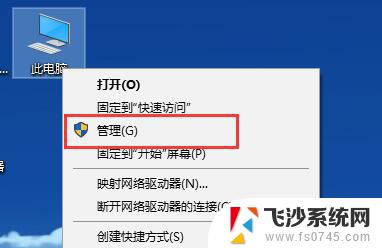
2、然后在打开的计算机管理界面中,首先点击【设备管理器】进入。在其中找到【显示适配器】选项并展开。
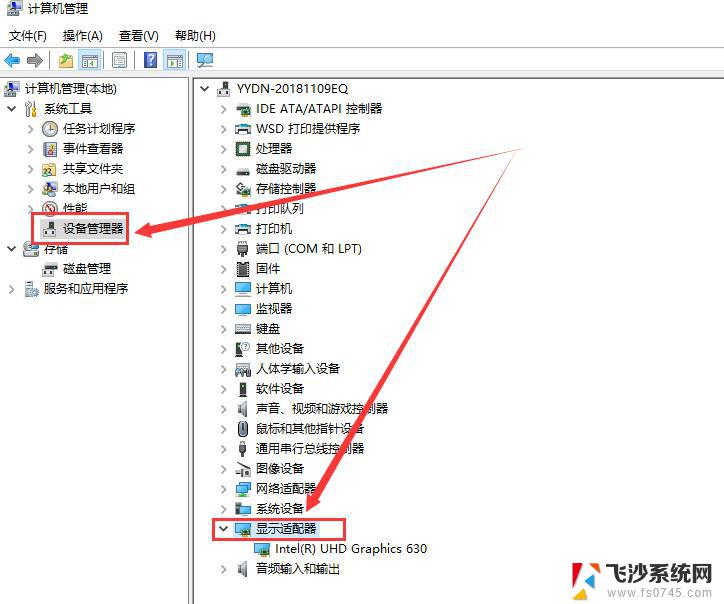
3、然后右键其中的设备,鼠标右键它。点击【更新驱动程序软件】。
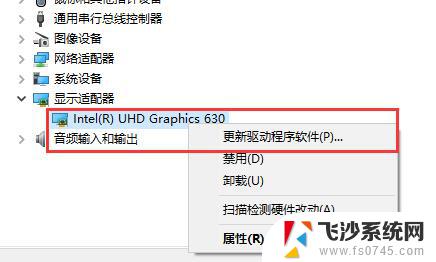
4、然后在电脑的显示设置中,找到【高级显示设置】并进入。
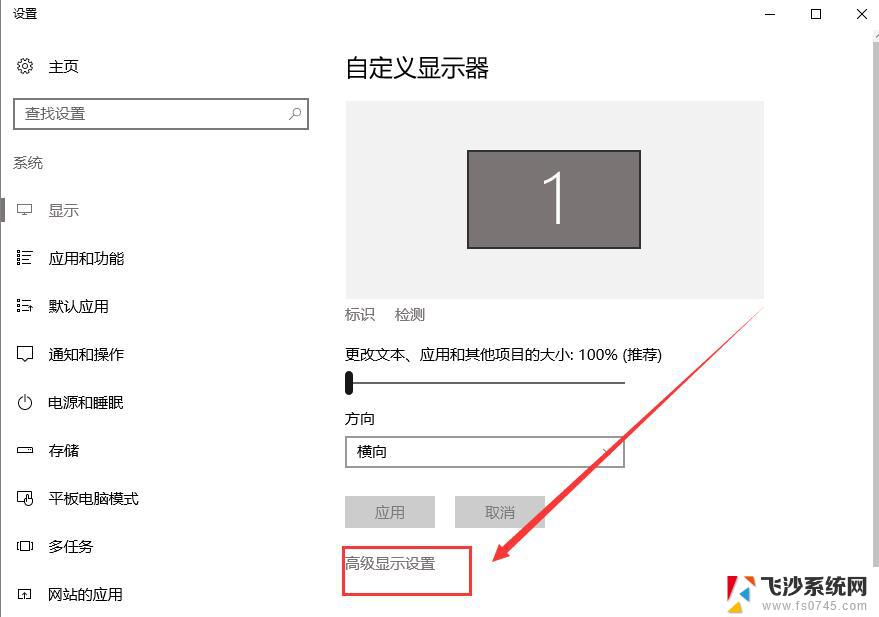
5、然后在这里更改分辨率并点击【应用】就行了。
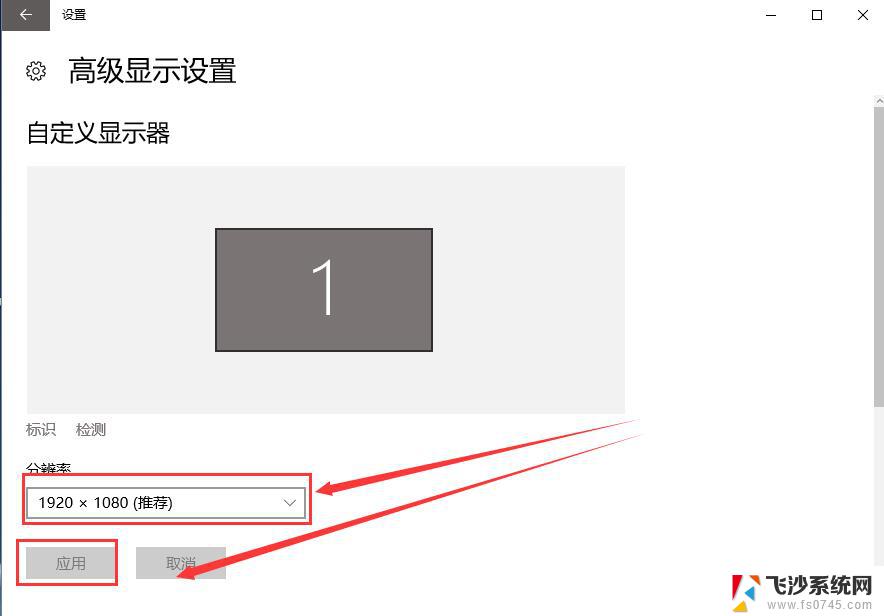
以上就是win10 分辨率不能调整的全部内容,有遇到这种情况的用户可以按照小编的方法来进行解决,希望能够帮助到大家。
win10 分辨率不能调整 Win10系统分辨率调整不了相关教程
-
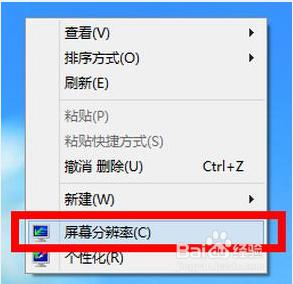 win10怎么调不了分辨率 Win10分辨率无法调整怎么办
win10怎么调不了分辨率 Win10分辨率无法调整怎么办2023-09-14
-
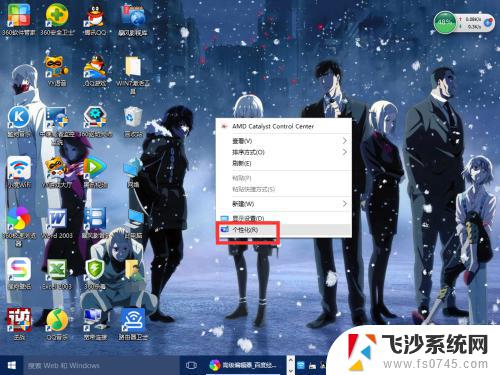 win10系统调整分辨率 Windows10系统如何调整屏幕分辨率设置
win10系统调整分辨率 Windows10系统如何调整屏幕分辨率设置2023-09-10
-
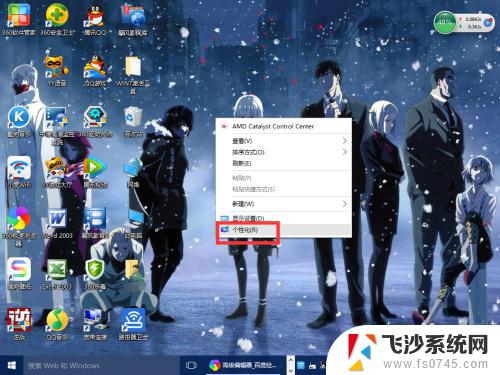 windows10调整分辨率 如何在Windows 10系统中调整屏幕分辨率
windows10调整分辨率 如何在Windows 10系统中调整屏幕分辨率2023-09-28
-
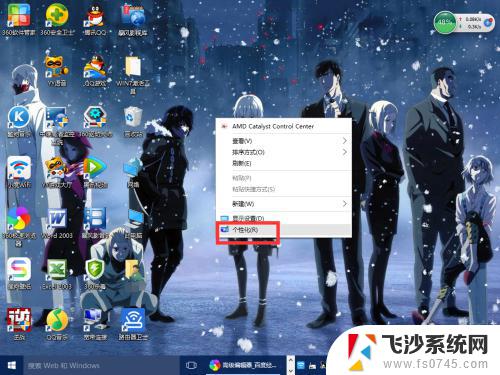 win10修改显示器分辨率 Windows10系统如何调整屏幕分辨率设置
win10修改显示器分辨率 Windows10系统如何调整屏幕分辨率设置2023-10-01
- window10系统分辨率 win10电脑分辨率调整步骤
- 显示器分辨率怎么调不了 Win10分辨率调节失效
- 电脑如何更改分辨率 Windows10系统如何调整屏幕分辨率设置
- 如何改变电脑分辨率 如何调整Windows10屏幕分辨率
- windows10电脑分辨率怎么调 Windows10系统如何调整屏幕分辨率设置
- 电脑分辨率为什么调不了怎么办 Win10分辨率调节选项灰色无法点击怎么办
- win8.1开始菜单改win10 Windows 8.1 升级到 Windows 10
- 文件:\windows\system32\drivers Win10系统C盘drivers文件夹可以清理吗
- windows10移动硬盘在电脑上不显示怎么办 移动硬盘插上电脑没有反应怎么办
- windows缓存清理 如何清理Win10系统缓存
- win10怎么调电脑屏幕亮度 Win10笔记本怎样调整屏幕亮度
- 苹果手机可以连接联想蓝牙吗 苹果手机WIN10联想笔记本蓝牙配对教程
win10系统教程推荐
- 1 苹果手机可以连接联想蓝牙吗 苹果手机WIN10联想笔记本蓝牙配对教程
- 2 win10手机连接可以卸载吗 Win10手机助手怎么卸载
- 3 win10里此电脑的文档文件夹怎么删掉 笔记本文件删除方法
- 4 win10怎么看windows激活码 Win10系统激活密钥如何查看
- 5 电脑键盘如何选择输入法 Win10输入法切换
- 6 电脑调节亮度没有反应什么原因 Win10屏幕亮度调节无效
- 7 电脑锁屏解锁后要按窗口件才能正常运行 Win10锁屏后程序继续运行设置方法
- 8 win10家庭版密钥可以用几次 正版Windows10激活码多少次可以使用
- 9 win10系统永久激活查询 如何查看Windows10是否已经永久激活
- 10 win10家庭中文版打不开组策略 Win10家庭版组策略无法启用怎么办